产品支持
您可以阅览产品的相关CAD文档和视频教程等内容,以便于更好的使用浩辰CAD系列软件。


您可以阅览产品的相关CAD文档和视频教程等内容,以便于更好的使用浩辰CAD系列软件。
2020-03-31 10101 CAD打印
CAD软件作为一款比较专业的CAD绘图软件,所涉及的功能是比较复杂的,当我们在使用浩辰CAD看图王软件看图纸时,有时候会因为需要,使用CAD打印功能将图纸打印出来,绘图的时候为了便于区分将图层设置为不同的颜色。那么,在浩辰CAD看图王中如何才可以将图纸设置成黑白打印呢?今天就为大家简单介绍下。
1、打开浩辰CAD看图王软件
进入软件的起始页面,然后点击菜单打开,选择需要查看的图纸。
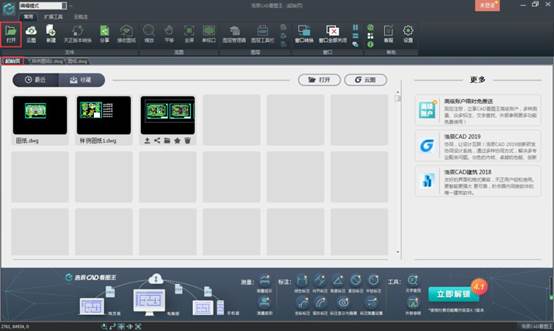

2、设置打印
打开图纸后,可以快速浏览图纸,点击图纸界面的左上logo,选择打印,在弹出的对话框中,将颜色选择为黑白。

以上就是在浩辰CAD看图王软件中,我们需要将彩色图纸打印成黑白的具体操作步骤及过程,这样更便于查看纸质的图纸。所以大家在使用CAD软件绘图的时候可以对CAD图纸进行这样CAD打印的的操作从而达到自己的需求。
 苏公网安备 32059002004222号
苏公网安备 32059002004222号







